Создание эффекта Ортона в Photoshop
/ Уроки / 02.05.2014В нижеприведенном руководстве фотограф Джимми МакИнтаир дает советы о том, как создать потрясающий эффект Ортона в Photoshop. Данное руководство является переводом статьи, размещенной на сайте http://www.shutterevolve.com.
Когда-нибудь вам захочется создать сказочный, сюрреалистический эффект на ваших фотографиях, весьма похожий на тот, что вы могли увидеть в «Властелине колец». Простой способ добиться такого результата - это применить эффект Ортона в Photoshop. Это не встроенная в программу функция, все нужно делать самому. И данное руководство поможет вам быстро и просто создать эффект Ортона в Photoshop.
Что же такое эффект Ортона
По существу, эффект Ортона добавляет на вашу фотографию мягкий эффект размытия изображения, создавая сказочную атмосферу. Этот эффект обычно используют пейзажные фотографы, но также был когда-то довольно популярен, иногда даже слишком, среди портретных фотографов.
Фотография до применения эффекта Ортона

Фотография после чрезмерного применения эффекта Ортона

Фотография после выборочного применения эффекта Ортона

Фотография без какой-либо обработки

Как создать эффект Ортона в Photoshop
Следуйте довольно простым шагам, с которыми вы ознакомитесь ниже, по созданию эффекта Ортона в Photoshop. Мы также создали «Набор Операций», который поможет вам все сделать в одно нажатие мышки. Скачать его вы можете здесь.
1. Сначала создайте дубликат фонового слоя: нажмите по слою правой клавишей мышки и выберите «Создать дубликат слоя». Появится новый слой под название «Фон копия».
2. Теперь перейдите в меню «Изображение – Внешний канал». Появится диалоговое окно. Убедитесь, что в выпадающем списке «Слой» выбрано значение «Фон», в выпадающем списке «Канал» - значение RGB, а в выпадающем списке «Наложение» - значение «Экран». После нажмите кнопку «ОК».
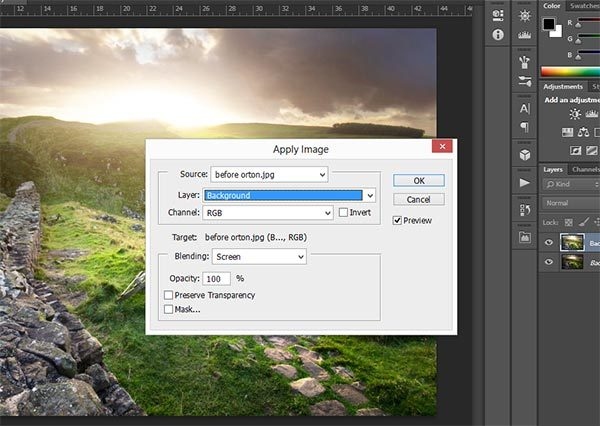
3. Создайте дубликат слоя «Фон копия». Теперь нам нужно придать размытость этому новому верхнему слою, который будет называться «Фон копия 2». Перейдите в меню «Фильтр – размытие – размытие по Гауссу». Радиус, который вам нужно задать в появившемся окне, зависит от размера вашего исходного изображения. Для нашего изображения шириной 5 184 пикселя значение радиуса было задано «22».
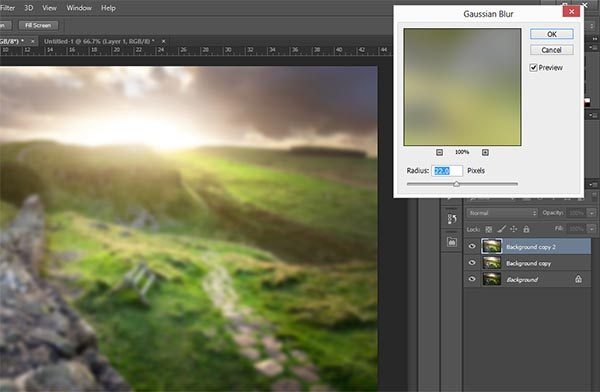
4. Выберите оба скопированных слоя и перейдите в меню «Слои – объединить слои», чтобы соединить их в один слой. Теперь перейдите в меню «Параметры наложения» этого слоя и выберите «Умножение». Это создаст эффект Ортона.
5. Уменьшите значение прозрачности слоя на ваше усмотрение.
Совет 1. Тщательно выбирайте, где и как использовать эффект Ортона. Он может смягчить важные текстуры и мелкие детали, которые делали изображение только лучше. В таком случае, используйте маски слоя, чтобы удалить области, к которым вы не хотели бы применения этого эффекта. Для изображения из этого руководства, эффект Ортона не был применен к стене слева, небу, холмам и деревьям вдалеке.
Совет 2. Контролируйте ваши цвета! Вы заметите, что после применения данного эффекта цвета на вашей фотографии станут весьма насыщенными, как, например, зеленый на нашем изображении. Поэтому вам решать, улучшает это или ухудшает качество снимка.

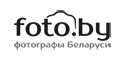







У автора есть канал на Youtube, в котором он размещает различное видео по фотографии, в том числе есть видео и по пост-обработке, например, вот это
Теперь бы уще урок как из четвертого фото сделать первое :)